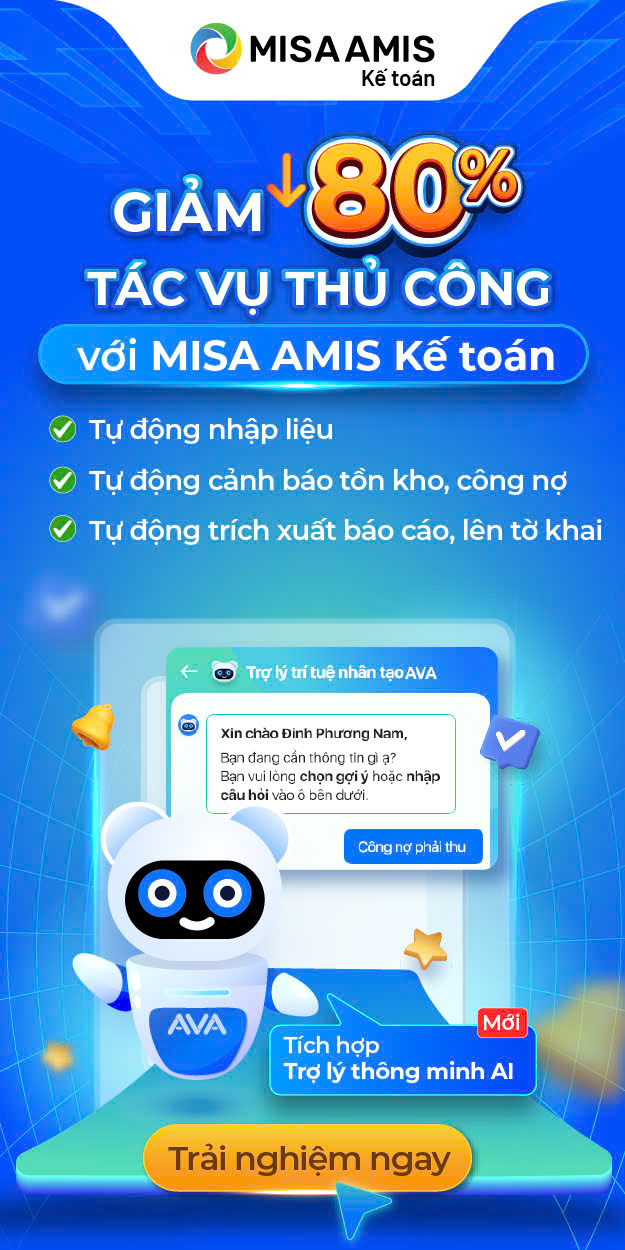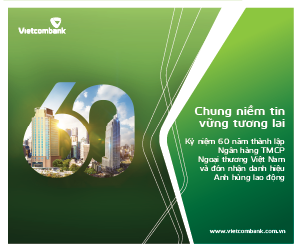Cách cài đặt sinh trắc học trên app ngân hàng Techcombank
(Thị trường tài chính) - Chỉ với một vài thao tác đơn giản, người dùng đã có thể dễ dàng cập nhật thông tin thông qua hướng dẫn cài đặt sinh trắc học TCB trên app Techcombank Mobile.
Theo quy định mới nhất, người dùng app ngân hàng trực tuyến của Techcombank có thể dựa trên hướng dẫn cài đặt sinh trắc học TCB dưới đây để cập nhật sinh trắc học trên app Techcombank Mobile của mình.
Quyết định của Ngân hàng Nhà nước Việt Nam, từ ngày 1/7, khách hàng thực hiện một số giao dịch trực tuyến sẽ phải xác thực bằng sinh trắc học khớp với dữ liệu lưu trữ trong chip căn cước công dân (CCCD). Biện pháp này nhằm đảm bảo an toàn giao dịch, ngăn ngừa lừa đảo và chiếm đoạt tài sản. Tại Techcombank, từ ngày 1/7, ngân hàng sẽ áp dụng xác thực sinh trắc học trên nền tảng ngân hàng số cho các giao dịch trực tuyến và thanh toán thẻ.
Để cài đặt sinh trắc học cho tài khoản Techcombank, người dùng có thể thực hiện trực tiếp ngay trên app Techcombank Mobile mà không cần ra ngân hàng.
Cách cài đặt sinh trắc học Techcombank:
Bước 1: Vào ứng dụng Techcombank Mobile. Tại màn hình chính, chọn ngay phần Xem hướng dẫn.
Hoặc vào biểu tượng Cài đặt ở góc trái bên trên màn hình > Cài đặt > Thông tin cá nhân > Thông tin sinh trắc học.
Bước 2: Tại giao diện bổ sung thông tin sinh trắc học, nhấn Bổ sung ngay.
Bước 3: Chọn Bắt đầu ngay.
Bước 4: Chụp ảnh khuôn mặt, bạn đưa mặt vào đúng khung hình trong nét đứt rồi nhấn chụp.
Bước 5: Quét CCCD bằng NFC, chọn Tôi đã sẵn sàng. Xem hướng dẫn cụ thể tại đây.
Bước 6: Quét xong, thông báo hiện bạn đã bổ sung thông tin sinh trắc học thành công.
Video hướng dẫn cài đặt sinh trắc học Techcombank
Bên cạnh việc có thể chủ động cập nhật sinh trắc học trực tuyến thông qua các bước hướng dẫn trên, người dùng có thể đến các điểm giao dịch của ngân hàng SHB trên toàn quốc để đăng ký trực tiếp.